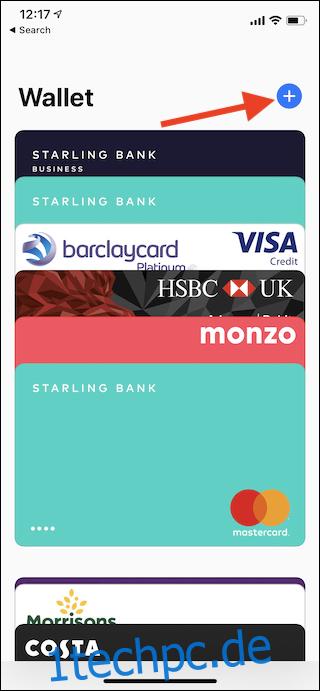Es gibt viele Gründe, in Apples ummauertem Garten zu leben, und Apple Pay ist einer davon. Hier werden wir die Schritte durchgehen, die zum Einrichten und anschließenden Verwenden von Apple Pay auf einem iPhone erforderlich sind.
Apple Pay ist Apples Weg, seinen Nutzern das Geldausgeben zu erleichtern, und auch wenn das nicht unbedingt nach einer großartigen Sache klingt, kann es das Leben wirklich verändern. Mit Apple Pay im Gepäck ist es je nach Standort möglich, das Haus ohne Geldbeutel zu verlassen, und wenn Sie besonders vergesslich sind, kann das enorm sein. Kontaktloses Bezahlen über Apple Pay und ähnliche Technologien ist in vielen Teilen der Welt allgegenwärtig, und auch die USA beginnen, aufzuholen. Das bedeutet, dass Apple Pay hilfreicher denn je ist.
Das Einrichten von Apple Pay ist eines der ersten Dinge, die Sie tun sollten, wenn Sie ein neues iPhone kaufen, obwohl sich das Bezahlen mit einigen der neuesten iPhone-Versionen von Apple leicht geändert hat. Aber keine Angst – wir werden die ganze Zeit deine Hand halten. Lass uns anfangen.
So richten Sie Apple Pay ein
Um den Ball ins Rollen zu bringen, öffnen Sie die Wallet-App und tippen Sie dann auf das „Plus“-Symbol in der oberen rechten Ecke.
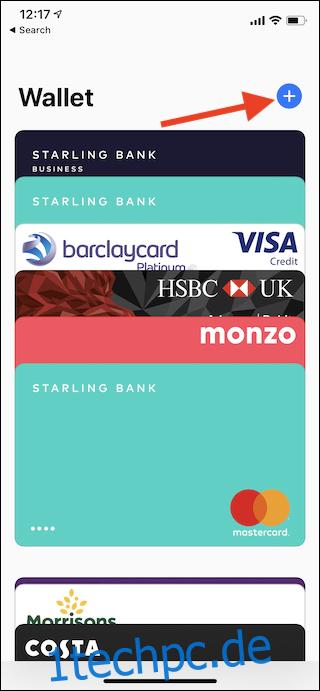
Auf dem nächsten Bildschirm erfahren Sie etwas über Apple Pay und seine Funktionen. Tippen Sie auf die Schaltfläche „Weiter“, um fortzufahren.
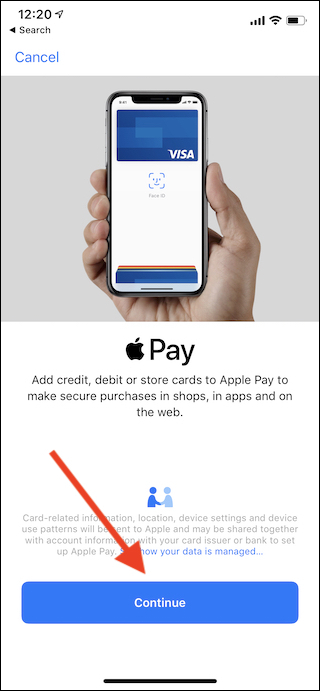
Jetzt benötigen Sie die physische Karte, die Sie zu Apple Pay hinzufügen möchten. Sie können die Karte entweder scannen, indem Sie sie in den Rahmen legen und die Kamera Ihres iPhones verwenden, oder auf die Schaltfläche „Kartendetails manuell eingeben“ tippen. Wenn Sie dem letzteren Weg folgen, werden Sie aufgefordert, alle relevanten Informationen einzugeben – Kartennummer, Ihren Namen, Ablaufdatum und Sicherheitscode.
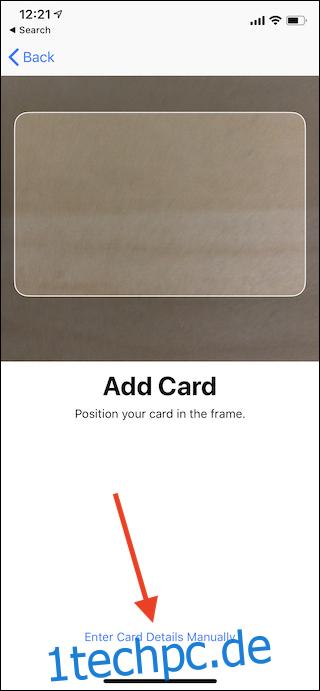
Nachdem alle Ihre Daten eingegeben wurden, muss Ihre Bank Ihre Karte verifizieren. Dies sollte alles automatisch (und schnell geschehen) erfolgen, kann aber je nach Bank unterschiedlich sein. Befolgen Sie die Anweisungen auf dem Bildschirm, und Sie sollten keine Probleme haben.
Sobald Sie den Vorgang abgeschlossen haben, ist Ihre Karte in der Wallet-App einsatzbereit.
So verwenden Sie Apple Pay
Um Apple Pay online zu verwenden, folgen Sie einfach den Schritten des Händlers, bis Sie aufgefordert werden, sich für Apple Pay zu authentifizieren. Die Schritte an dieser Stelle sind die gleichen wie bei einem Kauf im Geschäft.
Um einen Kauf im Geschäft mit einem gesperrten iPhone X, iPhone XR oder iPhone XS zu tätigen, doppelklicken Sie auf die Seitentaste und sehen Sie sich dann Ihr iPhone an. Die Wallet-App wird geöffnet und zeigt Ihre Standardkarte an. Wenn Sie auf Ihr iPhone schauen, wird Face ID den Kauf erfolgreich authentifizieren. Wenn Sie jedoch ein iPhone mit Touch ID verwenden, drücken Sie zweimal die Home-Taste, während das Gerät gesperrt ist, und legen Sie dann Ihren Finger auf die Taste, um Apple Pay zu authentifizieren.
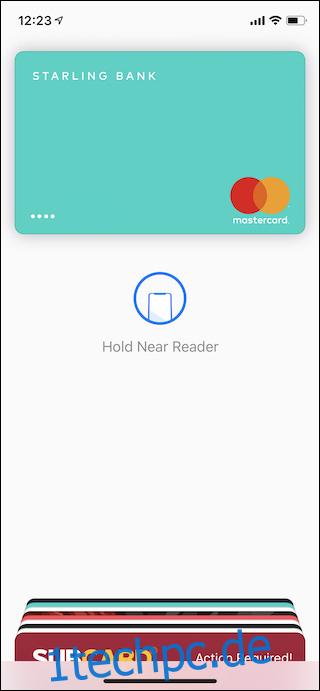
Wenn Sie sich in einem Ladengeschäft befinden, halten Sie Ihr iPhone gegen das kontaktlose Lesegerät. Im Allgemeinen müssen Sie das Lesegerät nicht berühren, damit die Transaktion ausgeführt wird, obwohl einige ältere Lesegeräte hier möglicherweise weniger nachsichtig sind. Sobald der Kauf abgeschlossen ist, hören Sie einen Signalton und sehen ein Häkchen auf dem Bildschirm neben dem Wort „Fertig“.